本文源自微信公众号:朝孚BIM
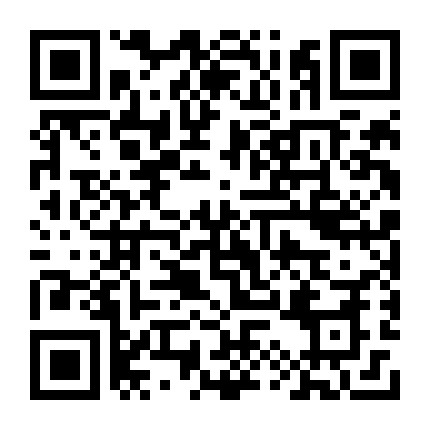
相信大家在建模的时候肯定会遇到下图提示中的问题,在绘制模型时所创建的图元在视图中不可见,像新手的话遇到这种问题就会很烦躁,不知道要调整哪个属性来让图元在视图可见,下面我就给大家一一讲解一下图元在视图不可见的问题和解决的方法。
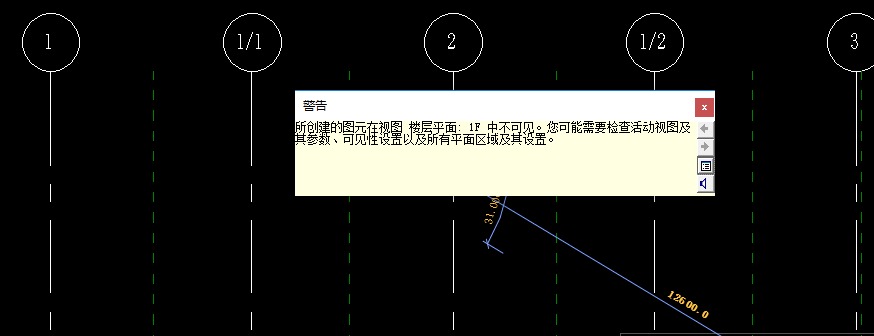
首先遇到图元在视图中不可见问题时,第一时间的结合你所画的图元标高去看视图范围,我这边结合项目来讲解,下图中是绘制墙体的标高为深度200。

我们打开项目属性中的视图范围,视图主要范围底与深度偏移量为0,所以我们需要调整其偏移量。
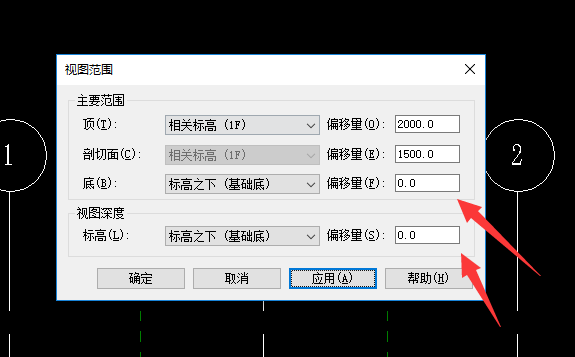
调整期视图范围中的偏移量后,图元便可在视图中显示出来。如下图
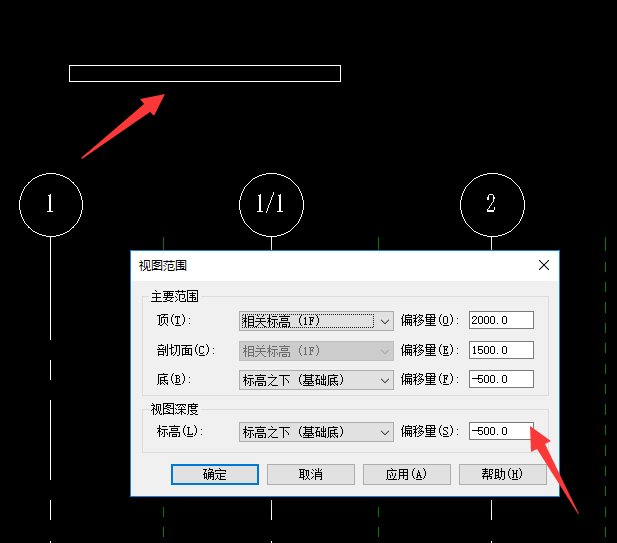
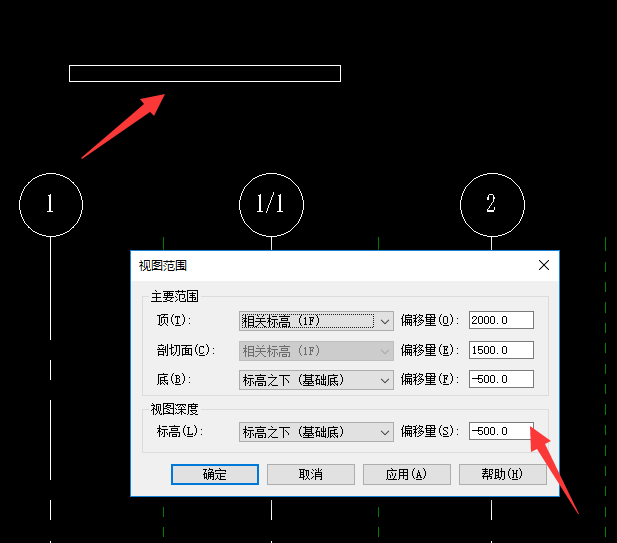
如果修改了视图范围后依然没有显示图元的话如下图,大家可以查看项目属性中的规程与项目样板两个属性,为什么要把这两归为一类呢,第一是都在项目属性中可以修改,第二是这两个属性一般调整一次后就不需要再次更改。
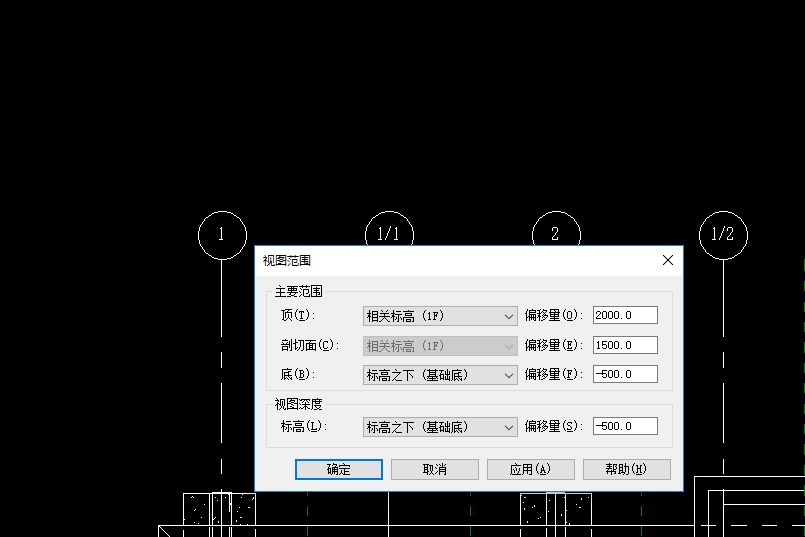
右下图可以看出项目属性规程一栏为结构,视图样板为结构样板,所以项目中只显示结构部分中的图元
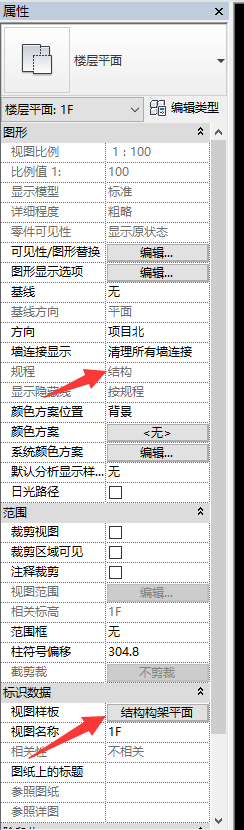
我们在做实际项目中必然是多专业一起创建,或是分专业建模最终合模,始终都是要结合在一起,所以为在我们工作中方便的话就可直接把规程与视图样板调成如图所示。
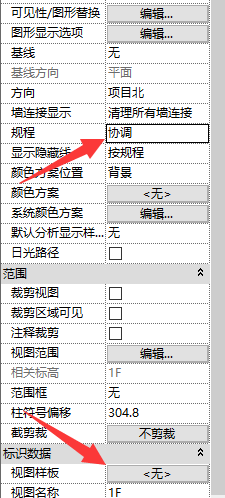
若还是图元在视图中不可见,可用快捷键vv打开视图可见性的面板中模型类别中找到相应的图元,查看是否勾选上,在此我们选中墙,并勾选。如图
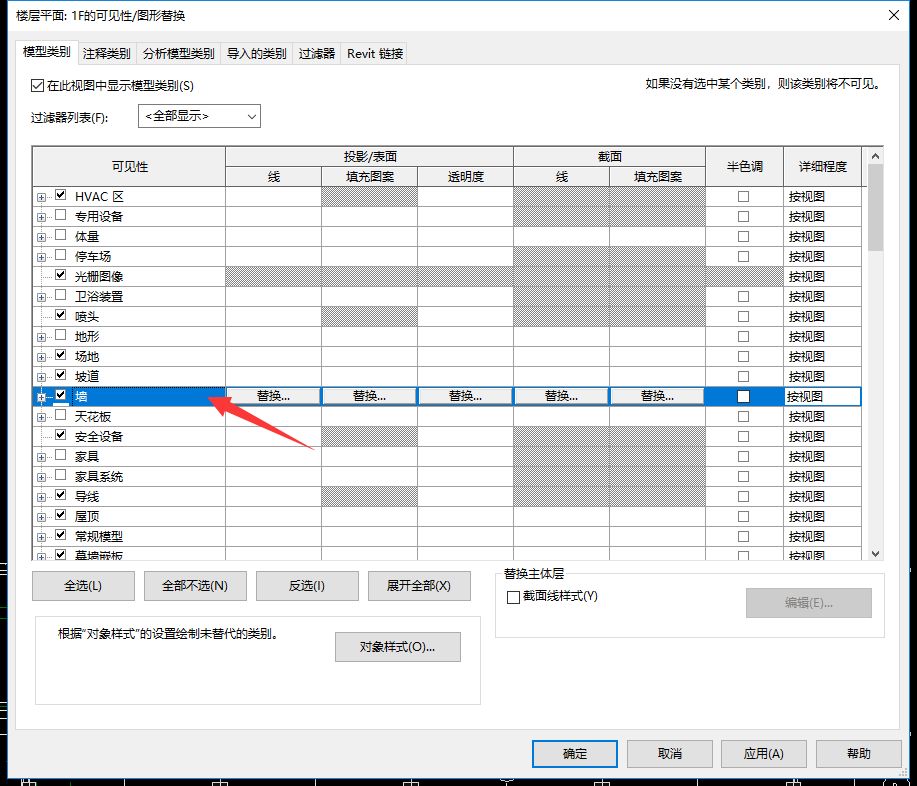
同时也可在可见性面板中点击过滤器查看是否被过滤掉,若没有设置可以无视
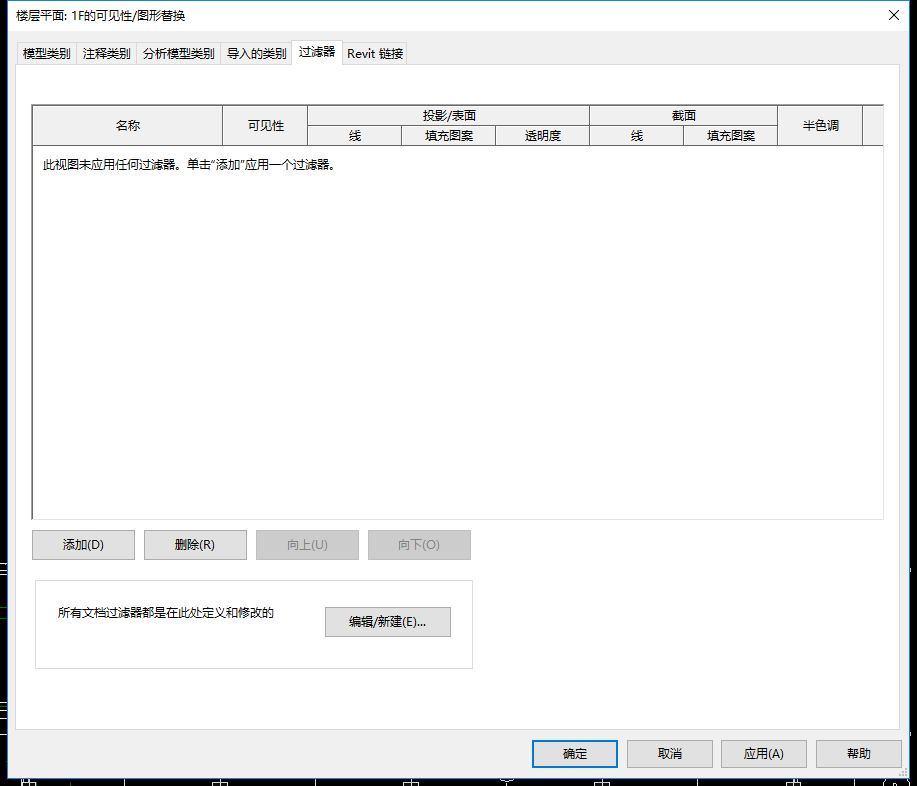
若调整以上步骤仍未在视图中看到此图元,查看项目属性中裁剪视图是否勾选,若勾选的话取消。
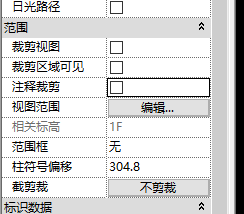
以上就是我给大家总结的,在绘制时图元在视图中不可见的原因,平时大家出现这种问题的话,按照我说给大家讲述的这几种方法都是可以解决不可见的问题,以后小编也会继续分享绘制过程中常见的问题及解决方法与在做项目中可以提升工作效率的小方法,希望对大家有所帮助。
转载请注明来源本文地址:https://www.tuituisoft/blog/10551.html